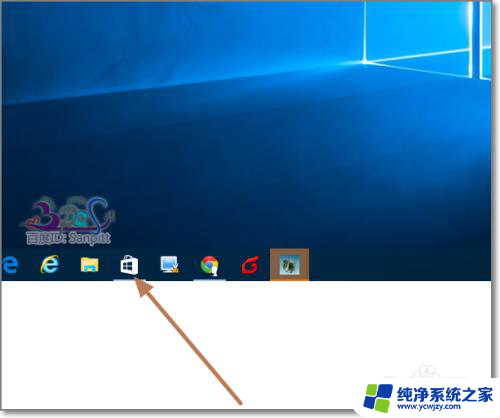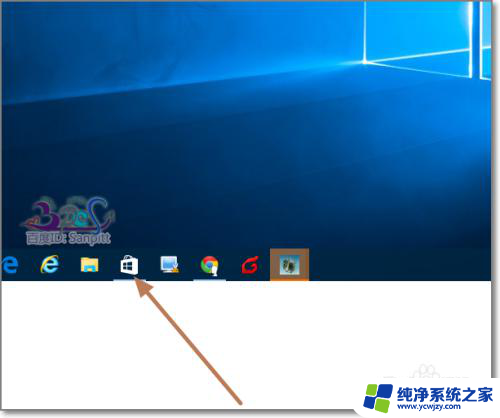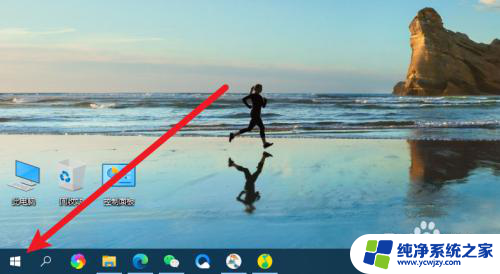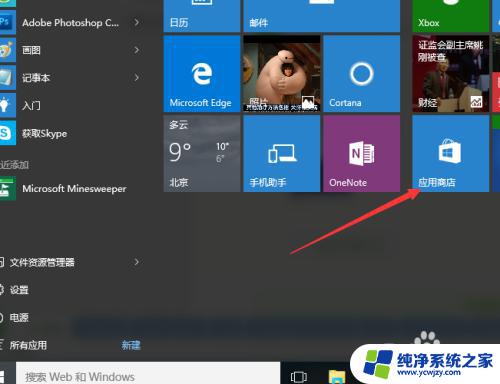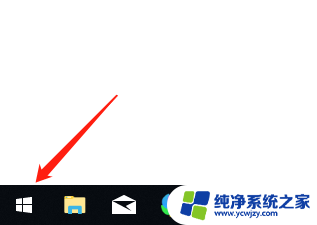win10的扫雷在哪里 win10扫雷快捷键
win10的扫雷在哪里,Win10自带的扫雷游戏一直是电脑用户们喜欢的小休闲之一,但是有不少用户并不知道Win10扫雷的具体位置,也不了解扫雷游戏的快捷键操作。在此我将分享一些有用的信息,希望能够让大家更好地享受这款充满挑战的经典游戏。
步骤如下:
1.首先,我们打开电脑,点击桌面左下角的”Win 开始菜单“。
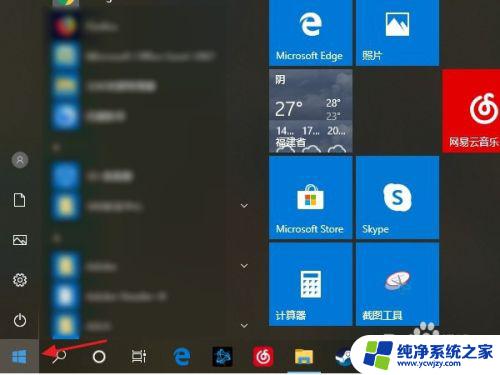
2.我们在弹出的小窗口右边找到Win10自带的"Microsoft Store"应用商店功能,并点击进入。
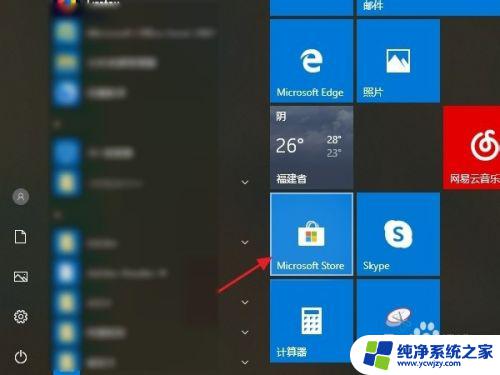
3.在进入的应用商店主页,我们在窗口右上方点击搜索”minesweeper“(即扫雷)。
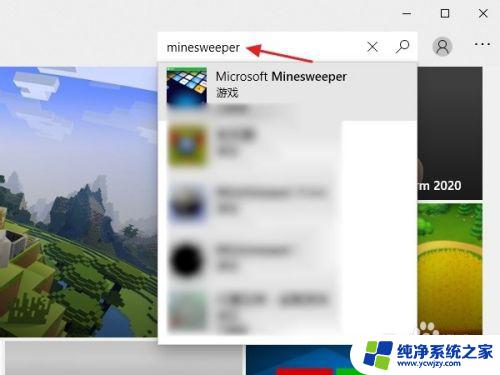
4.选择需要下载的”扫雷“游戏。
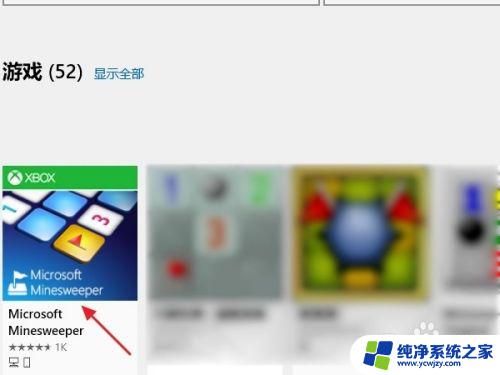
5.在获取完毕后点击”安装“按钮,进行下载安装。
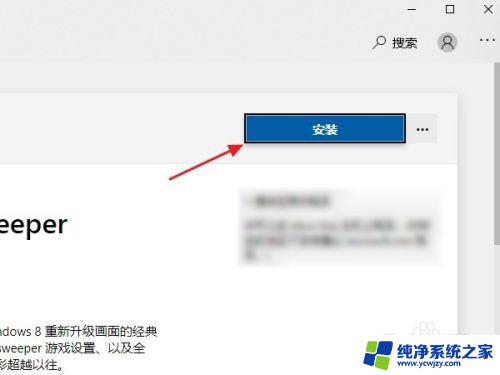
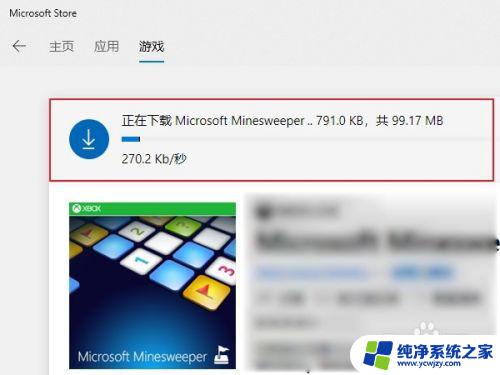
6.下载完毕后,我们可以直接在应用商店里的“游戏”下点击“开始游戏”。或者再次打开”Win 开始菜单“,在最近添加列表里可以看到已经安装好的”扫雷“游戏,点击进入游戏即可。
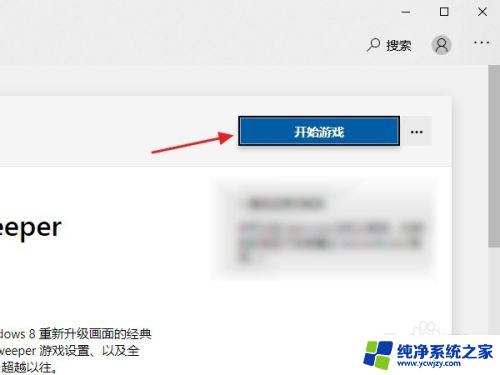
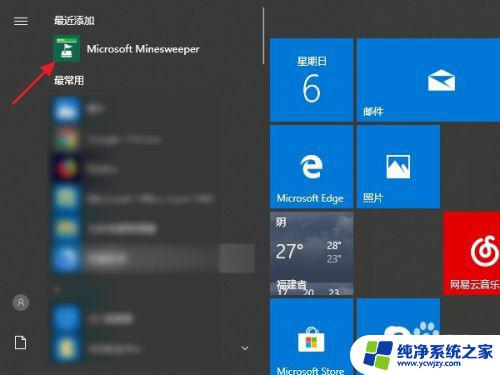
7.总结:
1:打开电脑,点击桌面左下角的”Win 开始菜单“。
2:点击进入Win10自带的"Microsoft Store"应用商店。
3:点击搜索”minesweeper“。
4:选择需要下载的”扫雷“游戏。
5:点击”安装“按钮,进行下载安装。
6:在”最近添加列表里“点击游戏即可。

以上就是Win10中扫雷游戏丢失的全部内容,如果您也遇到了这个问题,可以尝试按照本文提供的方法进行解决,希望本文对您有所帮助。